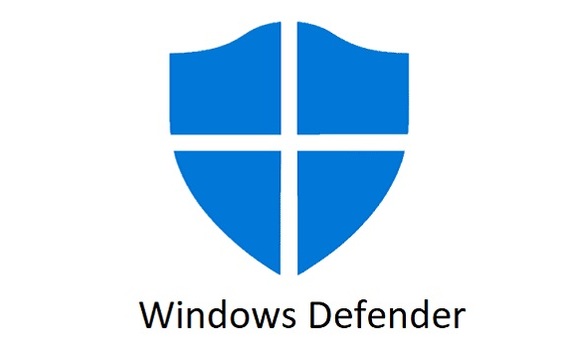Если Защитник Windows выдает сообщение об ошибке, в котором говорится: «Элементы пропущены во время сканирования, причиной может быть то, что вы добавили Исключение в настройки сканирования или если в вашей системе отключено сканирование по сети. Если вы столкнулись с этой проблемой, вам может потребоваться включить сканирование сети в Защитнике Windows в Windows 10, чтобы решить эту проблему.
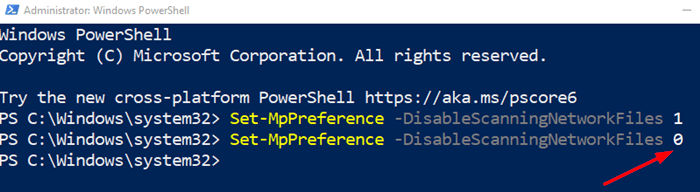
Сообщение об ошибке появляется во время быстрого и полного сканирования.
Существует три способа отключить или включить сканирование по сети в Защитнике Windows в Windows 10. Каждый из них разрешит сканирование по сети.
- Метод PowerShell
- Метод групповой политики
- Метод редактора реестра
В зависимости от версии Windows и ваших привилегий вы можете выбрать один из них.
1] Метод PowerShell
Запустите PowerShell с правами администратора.
Введите и выполните команду:
Set-MpPreference –DisableScanningNetworkFiles 0
Для этой команды нет выходных данных, поэтому вам придется скопировать файл из сети и посмотреть, все равно ли вы получили ошибку.
Если вы хотите отключить его, установите его на 1.
2] Метод групповой политики
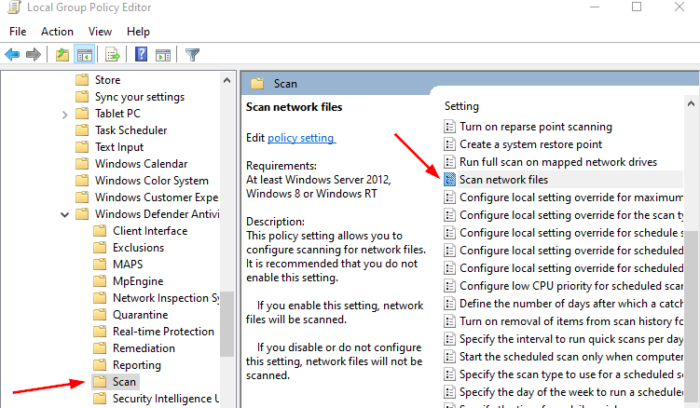
Откройте редактор групповой политики и перейдите к:
Конфигурация компьютера > Административные шаблоны > Компоненты Windows > Антивирус Защитника Windows > Сканирование.
Дважды щелкните «Сканировать сетевые файлы» и установите параметр «Включено». Затем нажмите ОК.
Как только вы включите настройку, все сетевые файлы будут проверены.
Настройка по умолчанию — не сканировать ни один из сетевых файлов.
3] Метод редактора реестра
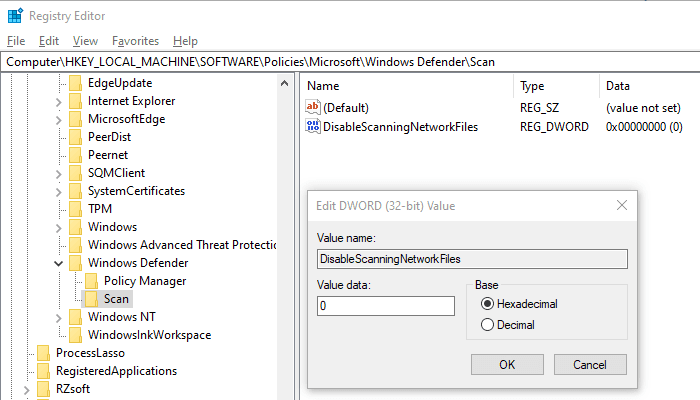
Если вы используете Windows Home, вы можете попробовать изменить параметры реестра, поскольку групповые политики вам недоступны.
Откройте редактор реестра и перейдите к:
Computer\HKEY_LOCAL_MACHINE\SOFTWARE\Policies\Microsoft\Windows Defender
Щелкните правой кнопкой мыши на Защитнике Windows и создайте ключ (папку) с именем Scan.
При сканировании создайте новый DWORD с именем DisableScanningNetworkFiles
Установите значение DWORD равным 0, чтобы включить сканирование.
Закройте реестр, в следующий раз вы скопируете файл из сети; это будет отсканировано.
Вы можете скопировать ключ и импортировать его на другой компьютер, чтобы применить его немедленно.
Я надеюсь, что за публикацией было легко следить и теперь можно сканировать сетевые файлы.